Page 122 of 424
121
2. RECHERCHE DE DESTINATION
IS250/350_Navi_D
SYSTÈME DE NAVIGATION
31Affichez l’écran “Destination”. (→P.111)
2Sélectionnez “Carnet d'adresses” .
3Sélectionnez l’entrée de carnet
d’adresses souhaitée.
“Options” : Sélectionnez pour enregistrer
ou modifier des entrées du carnet
d’adresses. ( →P.149)
1Affichez l’écran “Destination”. ( →P.111)
2Sélectionnez “Urgence”.
3Sélectionnez la catégorie d’urgence
souhaitée.
4Sélectionnez la destination souhaitée.
RECHERCHE PAR CARNET
D’ADRESSES
Pour utiliser cette fonction, il est
nécessaire d’enregistrer une entrée de
carnet d’adresses. ( →P.148)
RECHERCHE PAR URGENCE
INFORMATION
●Le système de navigation ne guide pas
dans les zones où le guidage d’itinéraire
n’est pas disponible. ( →P.1 6 5 )
Page 124 of 424
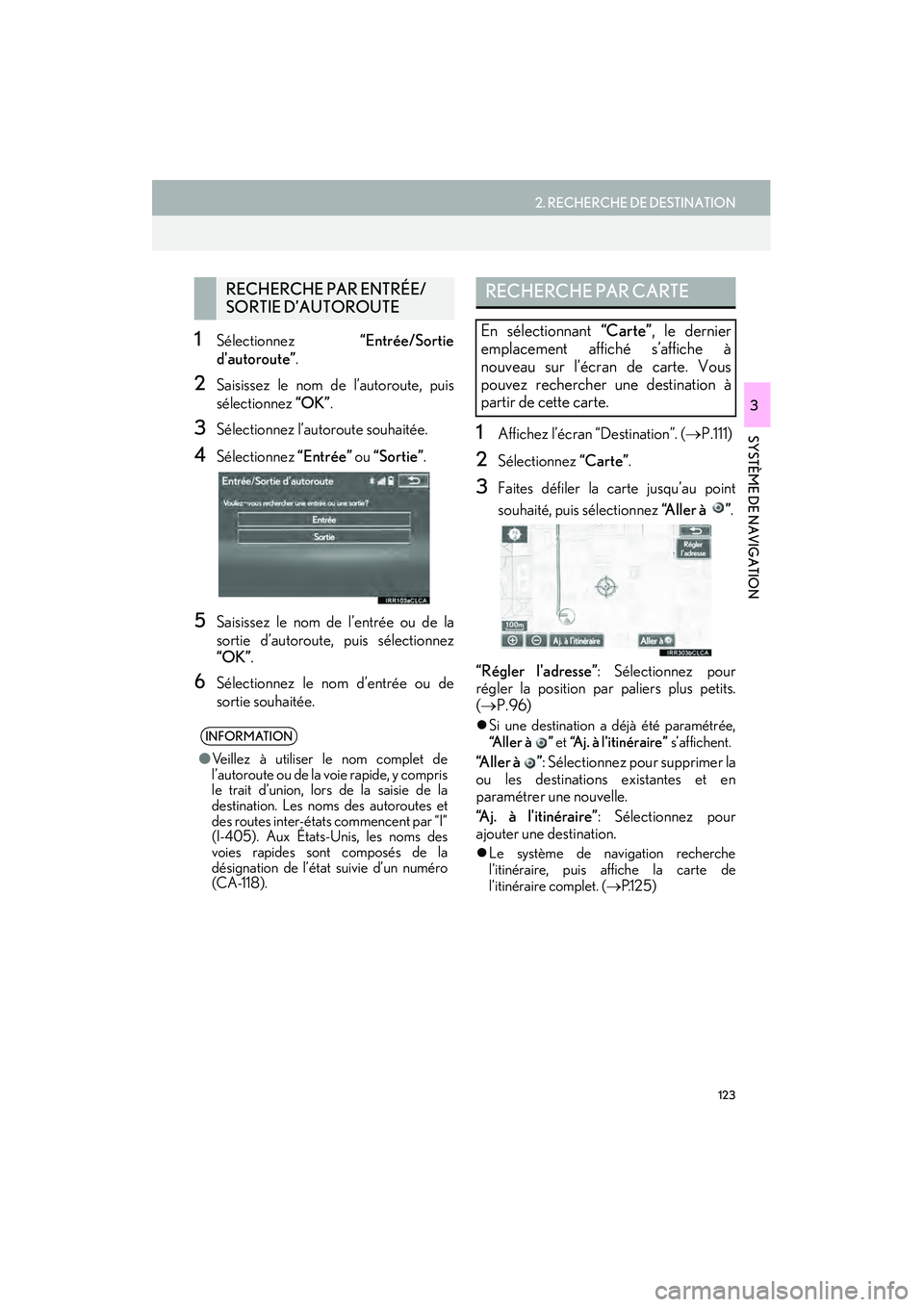
123
2. RECHERCHE DE DESTINATION
IS250/350_Navi_D
SYSTÈME DE NAVIGATION
3
1Sélectionnez “Entrée/Sortie
d'autoroute” .
2Saisissez le nom de l’autoroute, puis
sélectionnez “OK”.
3Sélectionnez l’autoroute souhaitée.
4Sélectionnez “Entrée” ou “Sortie”.
5Saisissez le nom de l’entrée ou de la
sortie d’autoroute, puis sélectionnez
“OK” .
6Sélectionnez le nom d’entrée ou de
sortie souhaitée.
1Affichez l’écran “Destination”. ( →P.111)
2Sélectionnez “Carte”.
3Faites défiler la carte jusqu’au point
souhaité, puis sélectionnez “Aller à ”.
“Régler l'adresse” : Sélectionnez pour
régler la position par paliers plus petits.
( → P.96)
�zSi une destination a déjà été paramétrée,
“Aller à ” et “Aj. à l'itinéraire” s’affichent.
“Aller à ”: Sélectionnez pour supprimer la
ou les destinations existantes et en
paramétrer une nouvelle.
“Aj. à l'itinéraire” : Sélectionnez pour
ajouter une destination.
�z Le système de navigation recherche
l’itinéraire, puis affiche la carte de
l’itinéraire complet. ( →P.1 2 5 )
RECHERCHE PAR ENTRÉE/
SORTIE D’AUTOROUTE
INFORMATION
●Veillez à utiliser le nom complet de
l’autoroute ou de la voie rapide, y compris
le trait d’union, lors de la saisie de la
destination. Les noms des autoroutes et
des routes inter-états commencent par “I”
(I-405). Aux États-Unis, les noms des
voies rapides sont composés de la
désignation de l’état suivie d’un numéro
(CA-118).
RECHERCHE PAR CARTE
En sélectionnant “Carte”, le dernier
emplacement affiché s’affiche à
nouveau sur l’écran de carte. Vous
pouvez rechercher une destination à
partir de cette carte.
Page 126 of 424
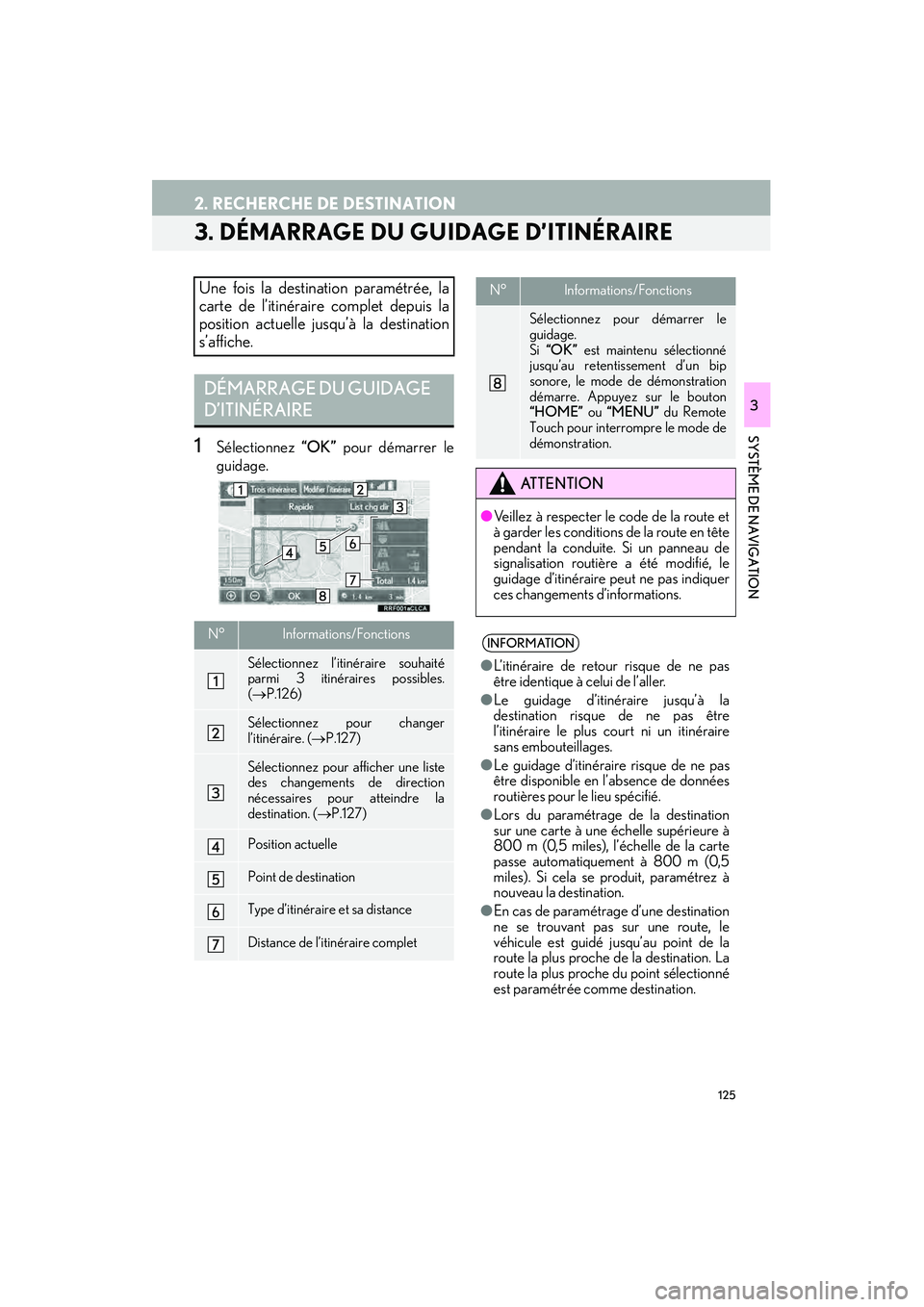
125
2. RECHERCHE DE DESTINATION
IS250/350_Navi_D
SYSTÈME DE NAVIGATION
3
3. DÉMARRAGE DU GUIDAGE D’ITINÉRAIRE
1Sélectionnez “OK” pour démarrer le
guidage.
Une fois la destination paramétrée, la
carte de l’itinéraire complet depuis la
position actuelle jusqu’à la destination
s’affiche.
DÉMARRAGE DU GUIDAGE
D’ITINÉRAIRE
N°Informations/Fonctions
Sélectionnez l’itinéraire souhaité
parmi 3 itinéraires possibles.
( → P.126)
Sélectionnez pour changer
l’itinéraire. ( →P.127)
Sélectionnez pour afficher une liste
des changements de direction
nécessaires pour atteindre la
destination. ( →P.127)
Position actuelle
Point de destination
Type d’itinéraire et sa distance
Distance de l’itinéraire complet
Sélectionnez pour démarrer le
guidage.
Si “OK” est maintenu sélectionné
jusqu’au retentissement d’un bip
sonore, le mode de démonstration
démarre. Appuyez sur le bouton
“HOME” ou “MENU” du Remote
Touch pour interrompre le mode de
démonstration.
ATTENTION
● Veillez à respecter le code de la route et
à garder les conditions de la route en tête
pendant la conduite. Si un panneau de
signalisation routière a été modifié, le
guidage d’itinéraire peut ne pas indiquer
ces changements d’informations.
INFORMATION
● L’itinéraire de retour risque de ne pas
être identique à celui de l’aller.
● Le guidage d’itinéraire jusqu’à la
destination risque de ne pas être
l’itinéraire le plus court ni un itinéraire
sans embouteillages.
● Le guidage d’itinéraire risque de ne pas
être disponible en l’absence de données
routières pour le lieu spécifié.
● Lors du paramétrage de la destination
sur une carte à une échelle supérieure à
800 m (0,5 miles), l’échelle de la carte
passe automatiquement à 800 m (0,5
miles). Si cela se produit, paramétrez à
nouveau la destination.
● En cas de paramétrage d’une destination
ne se trouvant pas sur une route, le
véhicule est guidé jusqu’au point de la
route la plus proche de la destination. La
route la plus proche du point sélectionné
est paramétrée comme destination.
N°Informations/Fonctions
Page 128 of 424
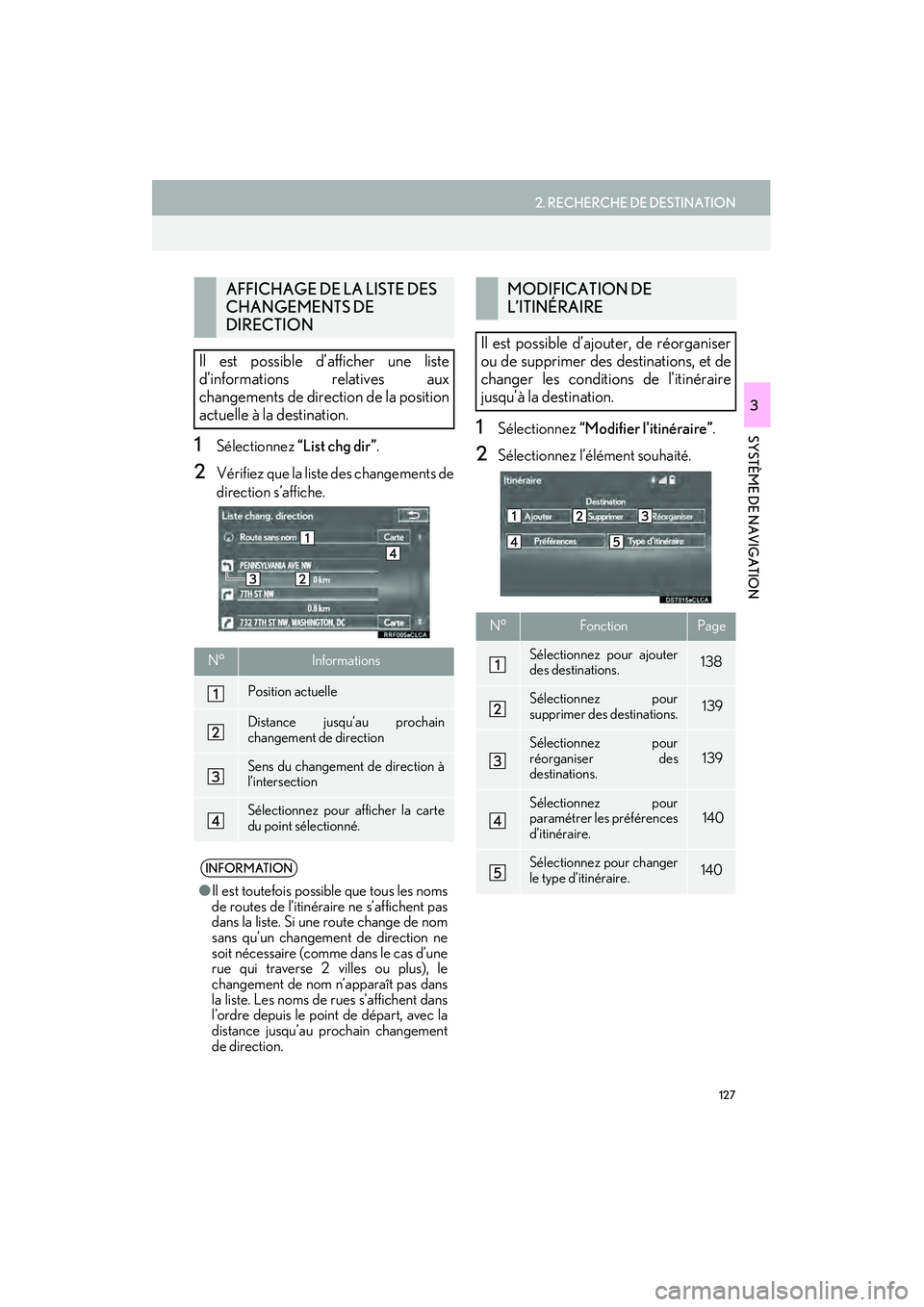
127
2. RECHERCHE DE DESTINATION
IS250/350_Navi_D
SYSTÈME DE NAVIGATION
3
1Sélectionnez “List chg dir”.
2Vérifiez que la liste des changements de
direction s’affiche.
1Sélectionnez “Modifier l'itinéraire”.
2Sélectionnez l’élément souhaité.
AFFICHAGE DE LA LISTE DES
CHANGEMENTS DE
DIRECTION
Il est possible d’afficher une liste
d’informations relatives aux
changements de direction de la position
actuelle à la destination.
N°Informations
Position actuelle
Distance jusqu’au prochain
changement de direction
Sens du changement de direction à
l’intersection
Sélectionnez pour afficher la carte
du point sélectionné.
INFORMATION
● Il est toutefois possible que tous les noms
de routes de l’itinéraire ne s’affichent pas
dans la liste. Si une route change de nom
sans qu’un changement de direction ne
soit nécessaire (comme dans le cas d’une
rue qui traverse 2 villes ou plus), le
changement de nom n’apparaît pas dans
la liste. Les noms de rues s’affichent dans
l’ordre depuis le point de départ, avec la
distance jusqu’au prochain changement
de direction.
MODIFICATION DE
L’ITINÉRAIRE
Il est possible d’ajouter, de réorganiser
ou de supprimer des destinations, et de
changer les conditions de l’itinéraire
jusqu’à la destination.
N°FonctionPage
Sélectionnez pour ajouter
des destinations.138
Sélectionnez pour
supprimer des destinations. 139
Sélectionnez pour
réorganiser des
destinations. 139
Sélectionnez pour
paramétrer les préférences
d’itinéraire. 140
Sélectionnez pour changer
le type d’itinéraire.140
Page 130 of 424
129
IS250/350_Navi_D
SYSTÈME DE NAVIGATION
3
3. GUIDAGE D’ITINÉRAIRE
1. ÉCRAN DE GUIDAGE D’ITINÉRAIRE
Pendant le guidage d’itinéraire, divers
types d’écrans de guidage peuvent
s’afficher en fonction des conditions.
ÉCRAN POUR GUIDAGE
D’ITINÉRAIRE
N°Informations
Distance jusqu’au prochain
changement de direction et flèche
indiquant le sens du changement de
direction
Itinéraire de guidage
Position actuelle
Nom de la rue actuelle ou
informations relatives à l’itinéraire
INFORMATION
●Si le véhicule quitte l’itinéraire de
guidage, l’itinéraire est à nouveau
recherché.
● Pour certaines zones, les routes n’ont pas
été complètement numérisées dans
notre base de données. Il est donc
possible que le guidage d’itinéraire
sélectionne une route qui ne devrait pas
être empruntée.
● Lors de l’arrivée à la destination
paramétrée, le nom de la destination
s’affiche dans la partie supérieure de
l’écran.
Page 132 of 424
131
3. GUIDAGE D’ITINÉRAIRE
IS250/350_Navi_D
SYSTÈME DE NAVIGATION
3
1Sélectionnez la barre d'informations sur
l'itinéraire.
2Vérifiez que la liste de la distance et de
la durée s'affiche.
�zEn sélectionnant l'un des boutons
numérotés, les informations sur l'itinéraire
souhaitées s'affichent.
1Sélectionnez “Options” sur l’écran de
carte.
2Sélectionnez “Aperçu de l'itinéraire” .
3Vérifiez que la carte de l’itinéraire
complet s’affiche.
�zPour des détails relatifs à cet écran:
→ P.1 2 5
DISTANCE ET DURÉE
JUSQU’À LA DESTINATION
Lors de la conduite sur l’itinéraire de
guidage avec plus de 1 destination
paramétrée, une liste affiche la distance
et l’estimation de durée du trajet/
d’heure d’arrivée depuis la position
actuelle jusqu’à chaque destination.APERÇU DE L’ITINÉRAIRE
Il est possible d’afficher l’itinéraire dans
sa totalité, depuis la position actuelle
jusqu’à la destination, au cours du
guidage d’itinéraire.
Page 134 of 424
133
3. GUIDAGE D’ITINÉRAIRE
IS250/350_Navi_D
SYSTÈME DE NAVIGATION
3
GUIDAGE DE PÉAGE
Lorsque le véhicule s’approche d’un
péage, une vue de péage s’affiche.
N°Informations/Fonctions
Distance entre la position actuelle et
le péage
Sélectionnez pour masquer l’écran
de guidage de péage. Pour
retourner à l’écran de guidage de
péage, sélectionnez .
Barre de distance restante jusqu’au
point de guidage
VUE RÉELLE DE JONCTION
D’AUTOROUTE
Lorsque le véhicule s’approche d’une
jonction, une vue de la jonction avec
signalisations s’affiche.
N°Informations/Fonctions
Nom de la jonction ou de la rue
suivantes
Sélectionnez pour masquer la vue
réelle de jonction d’autoroute. Pour
retourner à la vue réelle de jonction
d’autoroute, sélectionnez .
Distance entre la position actuelle et
la prochaine jonction
Barre de distance restante jusqu’au
point de guidage
Page 136 of 424
135
3. GUIDAGE D’ITINÉRAIRE
IS250/350_Navi_D
SYSTÈME DE NAVIGATION
3
1Sélectionnez “Navigation pas à pas”
sur l’écran “Mode carte”. ( →P.93)
2Vérifiez que l’écran de flèche virage
après virage s’affiche.
ÉCRAN DE FLÈCHE VIRAGE
APRÈS VIRAGE
Cet écran permet d’afficher des
informations sur le prochain
changement de direction sur l’itinéraire
de guidage.
N°Informations
Numéro de la sortie ou nom de la
rue
Sens du changement de direction
Distance jusqu’au prochain
changement de direction